从网页复制文字粘贴到Word后,不少人会遇到圆点或方框的空格标记,既影响排版又干扰阅读。其实这些空格标记并非错误符号,而是空格在特定状态下的“真面目”,下面分享空格标记的处理方法,让文档变清爽。
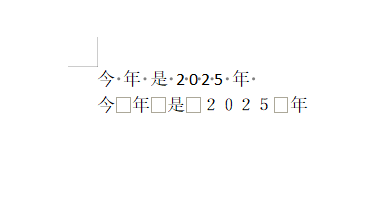
一、什么是空格标记
这些标记本质是Word的空格占位符,形态由输入法状态决定。
半角状态下,按空格键生成的空格显示为小圆点,占1个英文字符位;按Shift+空格切换至全角状态后,空格则显示为方框,占2个英文字符位。
二、隐藏空格标记
若只需隐藏标记,无需删除空格,按以下步骤操作:
1.点击【文件】-【选项】打开对话框,选择“显示”选项卡,
2.在“格式标记”栏中,取消“空格”复选框,点击“确定”即可。
制表符、段落标记等也可在此处设置显示状态。
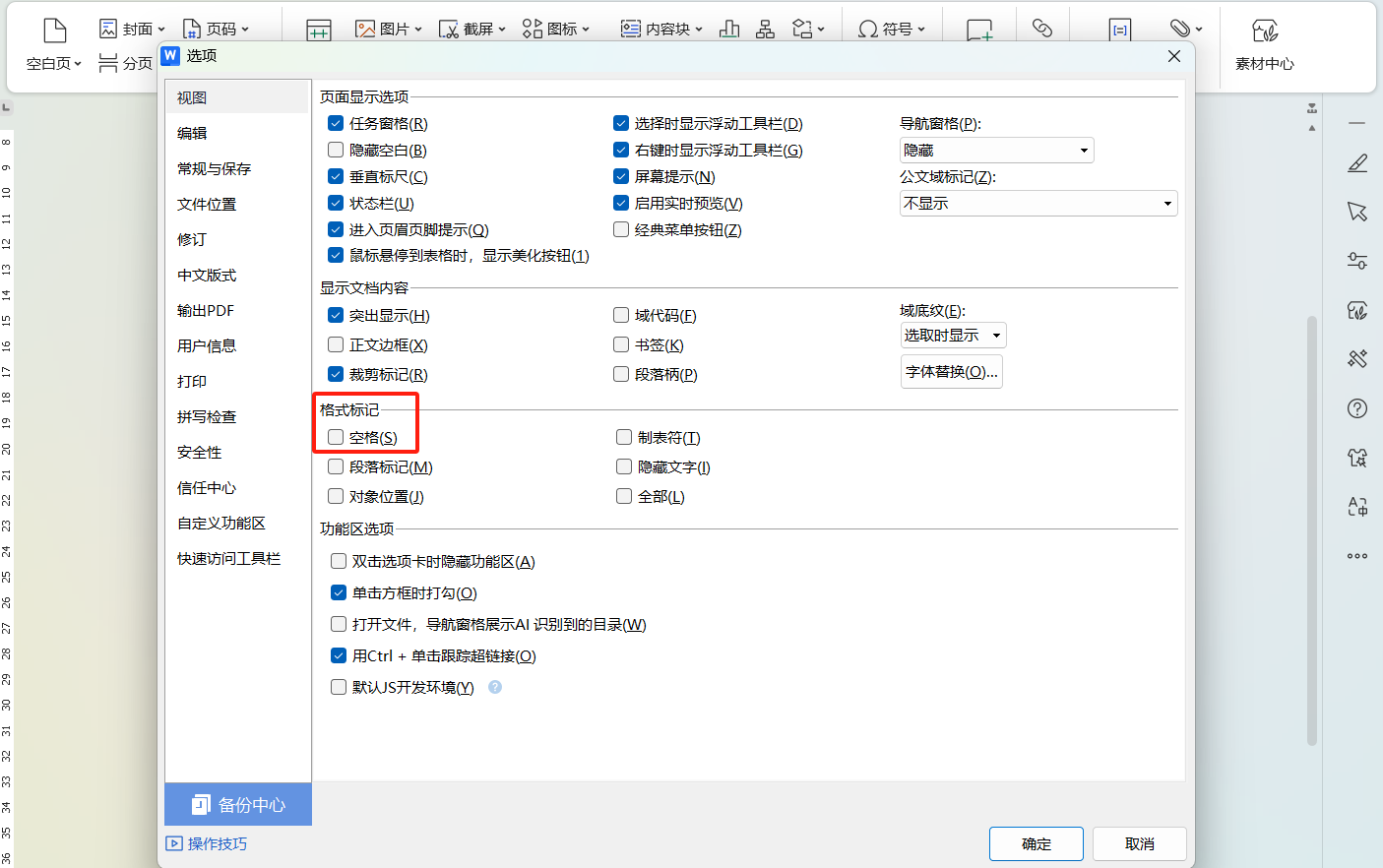
三、清除空格标记
标记隐身不代表空格消失,用“查找和替换”可批量删除:
1.按Ctrl+H打开对话框,光标定位“查找内容”栏,
2.点击【特殊格式】选择【空白区域】,取消“区分全/半角”勾选,最后点击【全部替换】,多余空格便会被清除。
掌握这些技巧,就算复制的内容存在空格标记也不用再担心了。日常编辑中,合理控制空格使用,能让文档更规范美观。









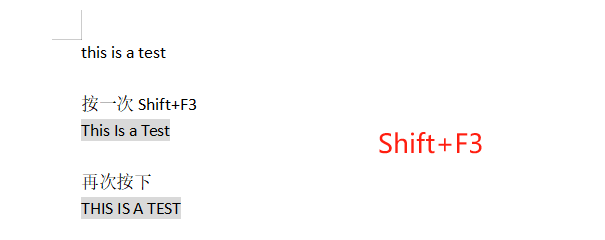

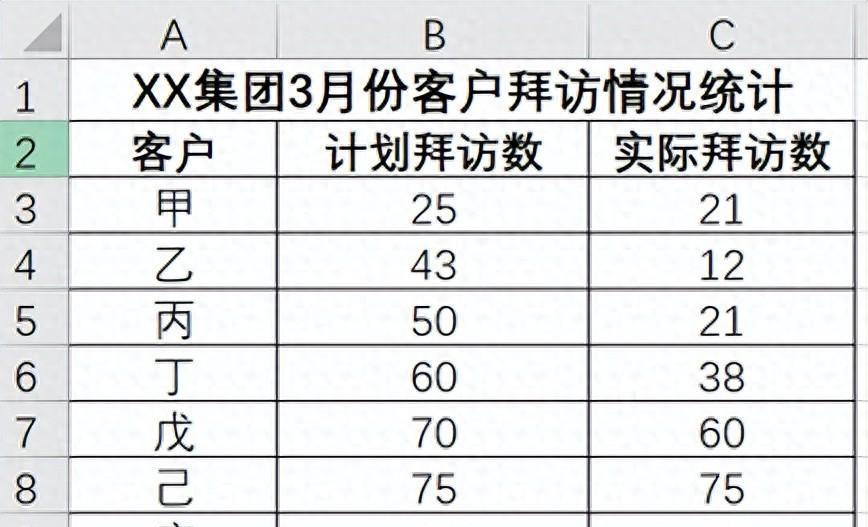
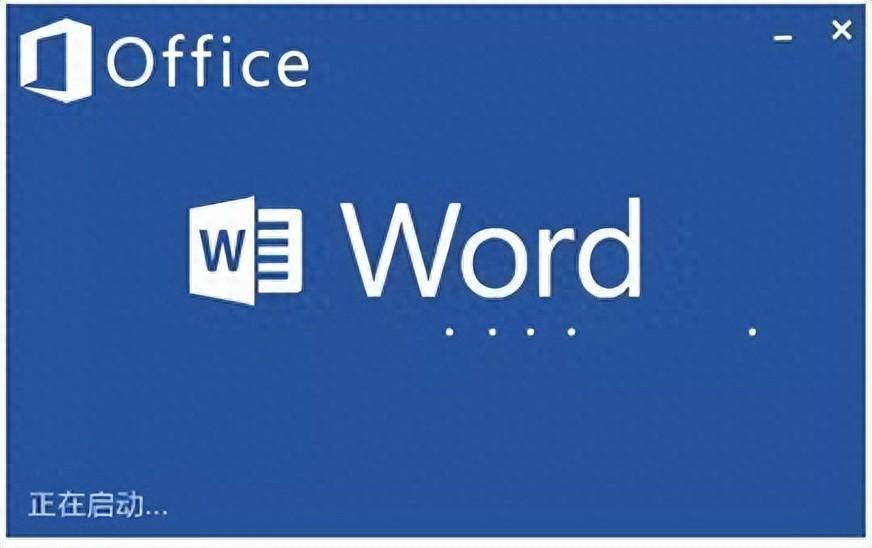
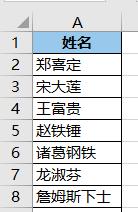

评论 (0)